Gmail で誰かがあなたのメールをブロックしたかどうかを確認する方法 [2023]
![Gmail で誰かがあなたのメールをブロックしたかどうかを確認する方法 [2023]](https://cdn.thewindowsclub.blog/wp-content/uploads/2023/02/blocked-on-gmail-tell-640x375.webp)
知っておくべきこと
- Gmail でブロックされている: 2 ~ 3 通の異なるメールからメールを送信します。該当のメールアドレスに返信がない場合、ブロックされている可能性があります。
- Google チャットでブロック:メッセージを送信します。配信に失敗した場合は、ブロックされています。
- ブロックされた電子メールはどこに移動しますか:受信者の「スパム」フォルダに移動し、30 日後に削除されます。
私たちは皆、不要なメールを受信し、最終的にブロックしてしまったことがあります。それは、自分に関係のないものに対してあなたが持っている力です。フィッシング Web サイトからのスパムを受けたくありませんか? ブロック。登録した覚えのないサイトからのニュースレターを見たくありませんか? ブロック。不必要にあなたにメールを送ってくる人を無視したいですか?ブロック。
Gmailで誰かがあなたをブロックしたかどうかを知る方法.
残念ながら、誰かがGmailであなたをブロックしているかどうかを直接知る方法はありません。唯一の方法は、回りくどい方法で概算を取得し、最善の判断を行うことです。これを行う方法は次のとおりです。
方法 1: PC で
PC でブラウザを開き、まだGmailにログインしていない場合はログインします。次に、左上隅の「作成」をクリックします。
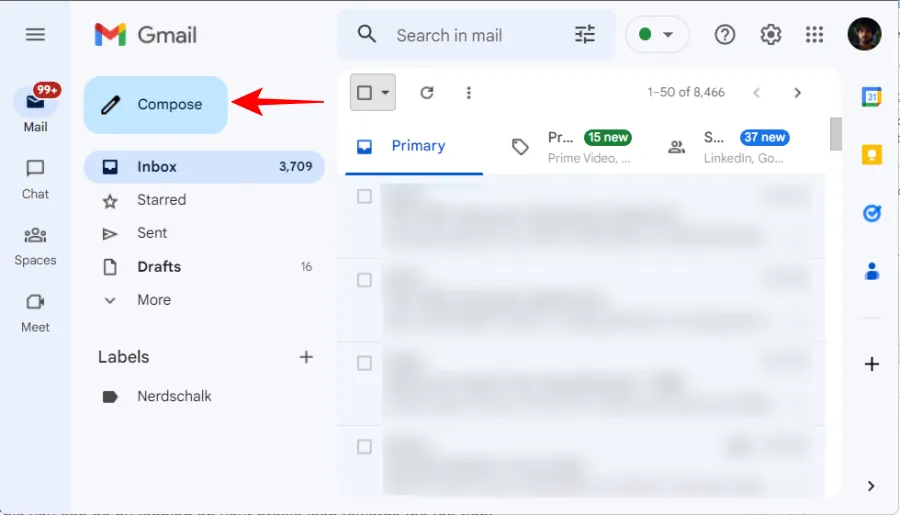
メールアドレスを入力して、あなたをブロックしたと思われる人に送信します。
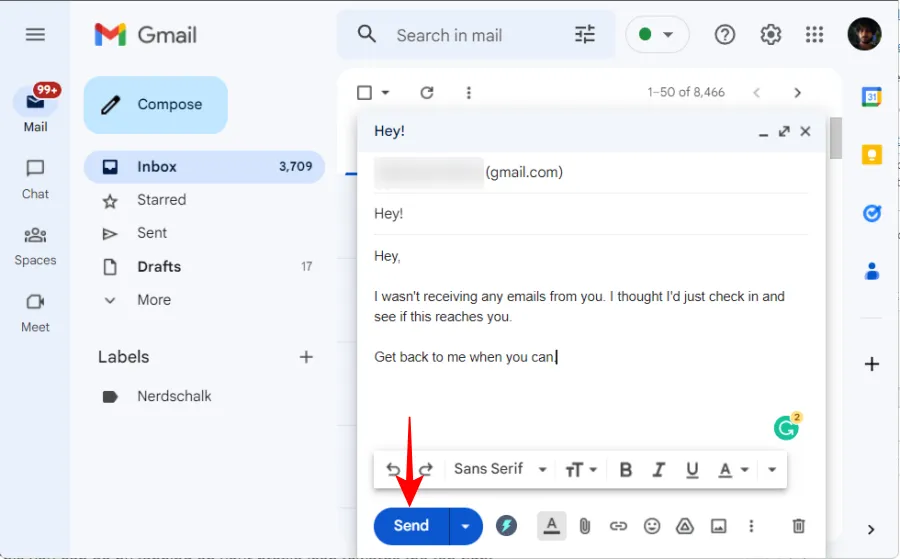
今、彼らが応答するのを待ちます。理想的には、数時間から 1 日与えます。彼らから連絡がない場合は、確実ではありませんが、彼らがあなたをブロックしたことを意味している可能性があります. また、彼らが忙しいことを意味している可能性もあります。
返信がない場合は、別のメールからメールを送信してください。そのためには、別のアカウントからログインする必要があります。これは Gmail アカウントである必要はありません。それらをメールして返信を求めることができる限り、それで十分です。
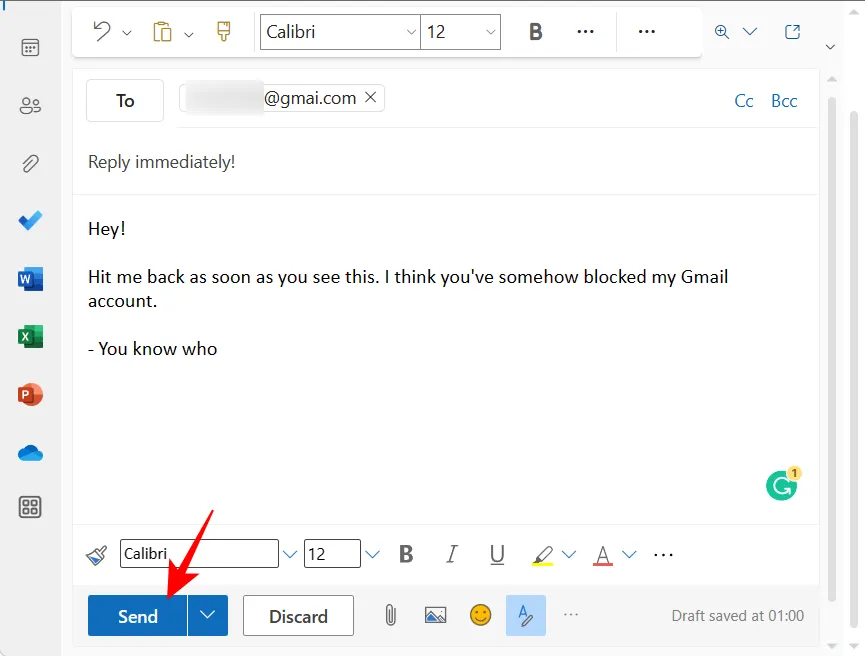
そこで返信を受け取った場合は、Gmail でプライマリ メールがブロックされている可能性が高いです。
この方法では、常に特定の「はい」または「いいえ」が得られるとは限りません。これは主に、ブロックされた電子メールが、ほとんどの人がわざわざ見ようとしないスパム フォルダに直接送られるためです。そのため、メールに返信がない場合は、主にブロックされており、メールが受信者のスパム フォルダーにあるためであるという十分な情報に基づいた仮定で休むことができます。
受信者が単にあなたのメールを無視している可能性は常にあります。その場合、実際にできることは何もありません。
方法 2: Android の Gmail アプリで
Android デバイスからも同じことができます。まずGmailを開きます。
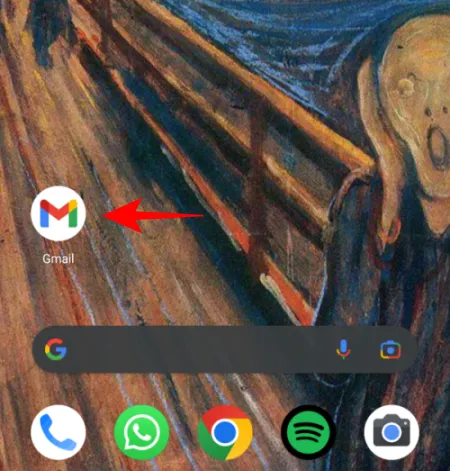
ここで、下部にある[作成]をタップします。
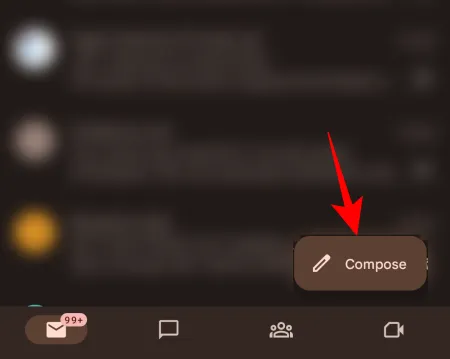
メールを入力して、あなたをブロックしたと思われる相手に送信します。
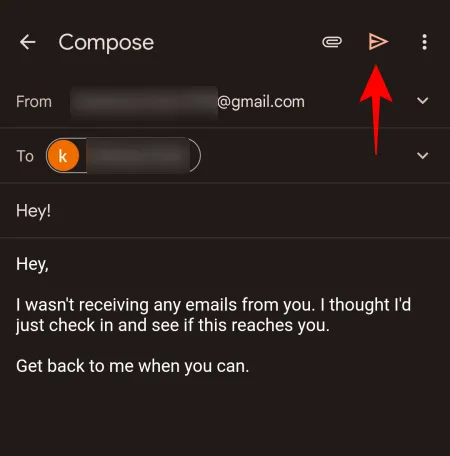
返信を待ちます。届かない場合は別のメールアドレスでログインしてください。これを行うには、右上にあるプロフィール アイコンをタップします。
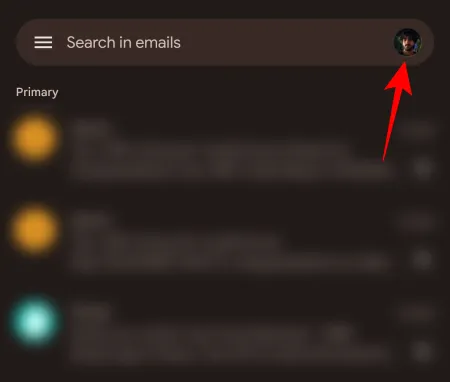
…次に、以前にログインしたアカウントから選択するか、「別のアカウントを追加」を選択してください。
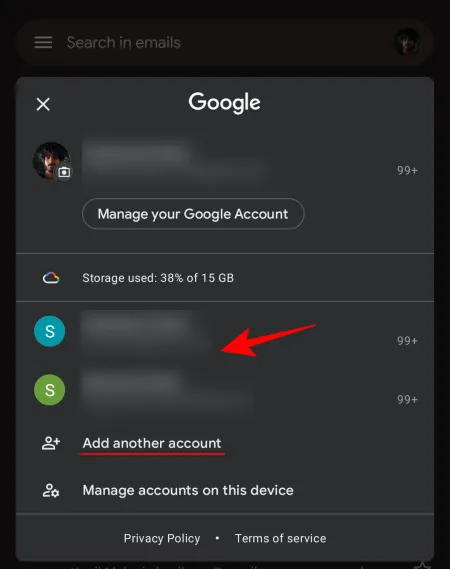
もちろん、Outlook や Yahoo など、他のメール サービスもいつでも使用できます。次に、この新しいアカウントからその人に別のメールを送信します。彼らが返信するのを待ちます。返信があった場合は、故意に、または別の方法でプライマリ メールをブロックした可能性があります。ただし、どちらのメールにも応答しない場合は、あなたをブロックしたままにする可能性があります。
完全に確実にするために、別の名前の電子メールを設定して、公式のように見えても無害な電子メールを介して違法に応答することもできます。これは、次のような行に沿っている可能性があります。
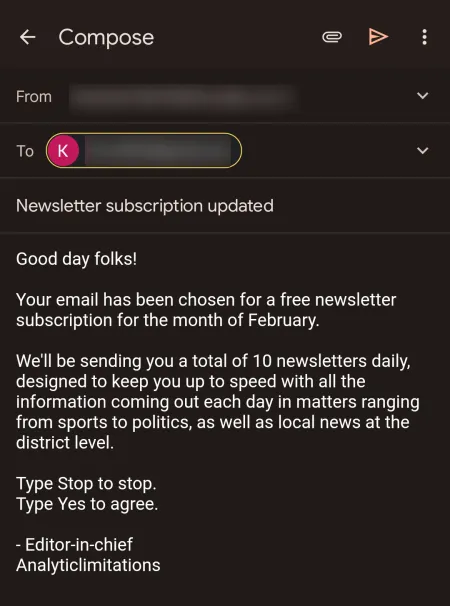
方法 3: iPhone の Gmail アプリで
iPhone から Gmail で誰かがあなたをブロックしているかどうかを確認するには、iOS でGmailアプリを開きます。
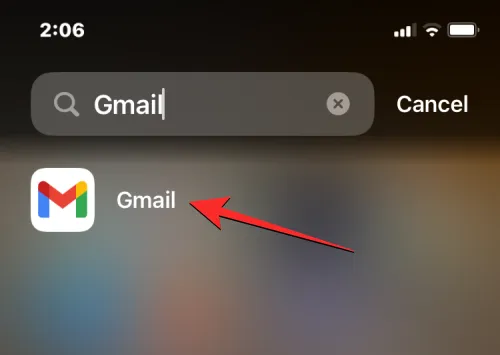
Gmail 内で、右下隅にある[作成] ボタンをタップします。
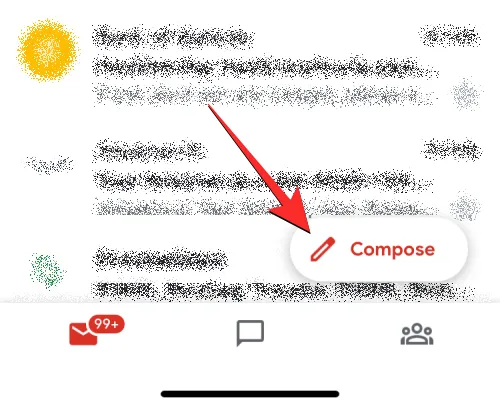
表示される新しい電子メールの下書き画面で、受信者の電子メール アドレスを入力し、送信するメッセージを入力します。下書きの準備ができたら、右上隅にある[送信] アイコンをタップします。
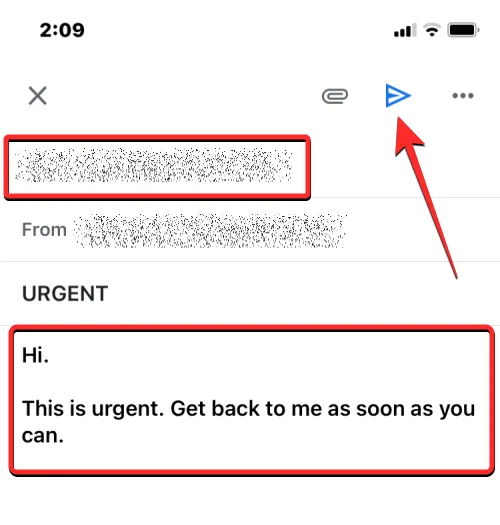
メールが送信されたら、この人からの返信を待つ必要があります。この人から以前に返信を受け取ったことがある場合は、数時間または 1 日で返信を受け取ることができます。1 日か 2 日以上返信がない場合は、メールがブロックされている可能性があります。彼らがあなたをブロックせずにあなたのメールを無視したか、あなたに返信する時間がなかった可能性もあります.
いずれの場合も、Gmail アプリ内または iCloud.com や Outlook などの他のメール交換サービスから予備のメール アドレスを使用してみてください。別の Gmail アカウントに切り替えるには、 Gmail アプリの右上隅にあるプロフィール写真をタップします。
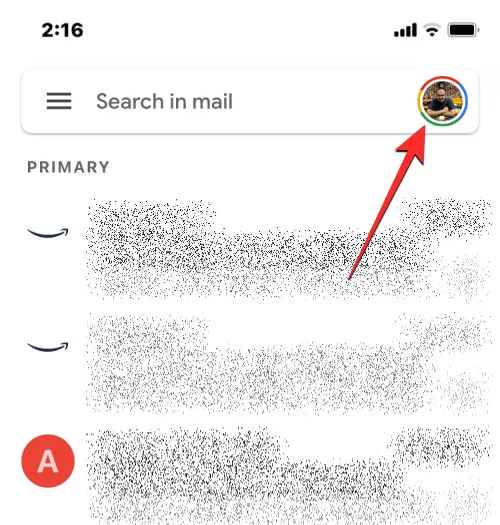
表示されるオーバーフロー メニューで、セカンダリ Gmail アカウントを選択して新しいメールを送信するか、 [別のアカウントを追加] をタップしてアカウントにログインします。セカンダリ アカウントから、同じメッセージを含む別のメールを送信するか、メール アドレスが誤ってブロックされていないかどうかを確認する新しいメールを送信できます。
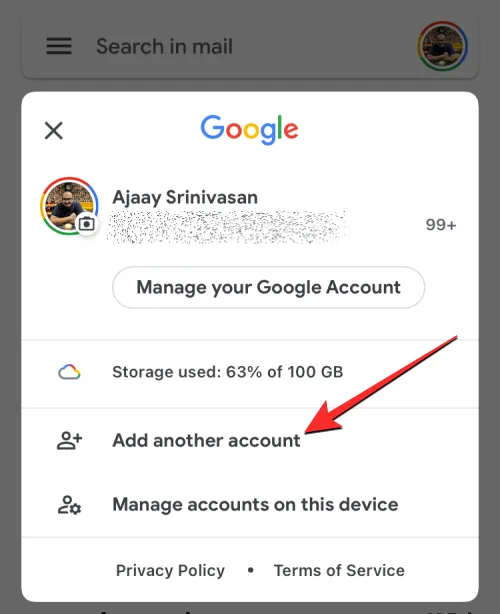
iPhone のメールアプリを使用して新しいメッセージを作成し、他のメール サービスから送信することもできます。
セカンダリ アカウント/サービスからメールを送信して実際に返信を受け取る場合は、プライマリ アカウントが故意または誤ってブロックされている可能性があります。その場合、受信者に迷惑メール フォルダ内の以前のメールを確認し、そこからプライマリ メール アドレスのブロックを解除するように依頼できます。
2 番目の電子メールから応答がない場合は、受信者がメッセージを単に無視していることは明らかです。この場合、他に何もする必要はありません。
Google Chat で誰かがあなたをブロックしたかどうかを確認する方法
Gmail でブロックされても、自動的に Google チャットに引き継がれるわけではありません。テキストメッセージを避けるために、そこであなたを個別にブロックする必要があります. デバイスによっては、誰かが Google チャットであなたをブロックしているかどうかを確認する方法がいくつかあります。
方法 1: PC で
Google Chatで誰かがあなたのメールをブロックしているかどうかを調べるのは少し簡単です。Gmail を開き、左側のペインで[チャット]をクリックします。または、chat.google.com にアクセスしてください。Android または iPhone では、Chat アプリも使用できます。
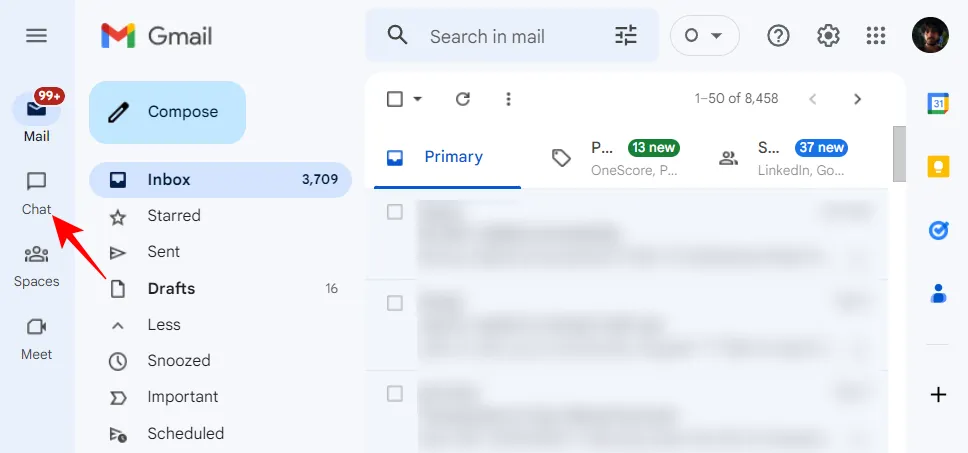
次に、あなたをブロックしたと思われるユーザーを選択します。
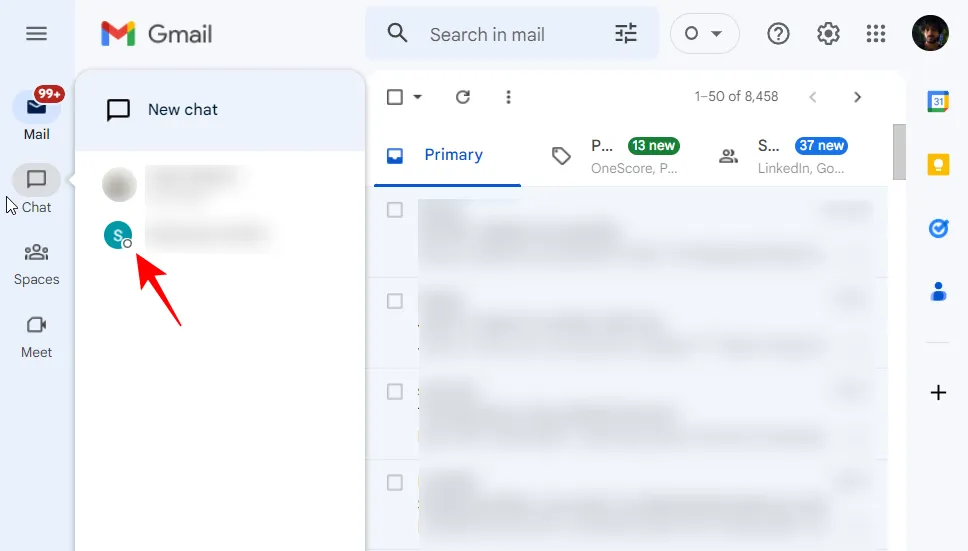
彼らにメッセージを送ってください。「送信に失敗しました」というメッセージが表示された場合は、残念ながらブロックされています。
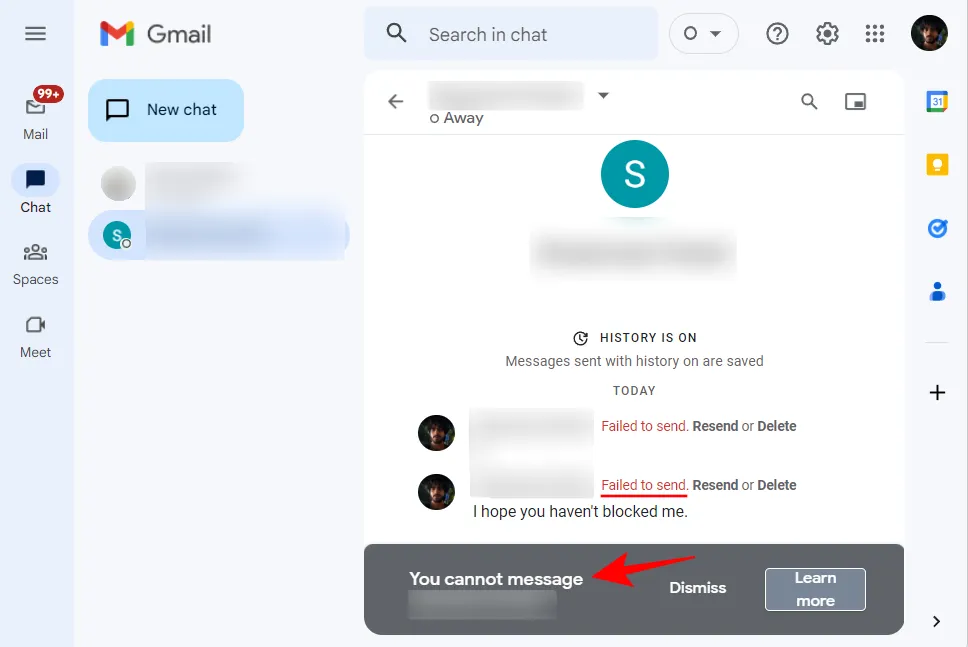
修正: Gmail でチャット オプションが見つからない
左ペインに [チャット] が表示されない場合は、[設定] (右上の歯車アイコン) をクリックします。
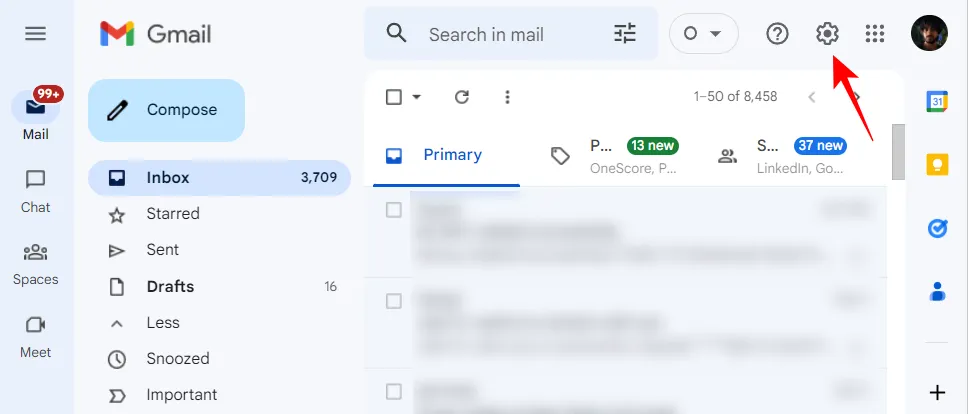
Chats and Meet の下にある [Customize] をクリックします。
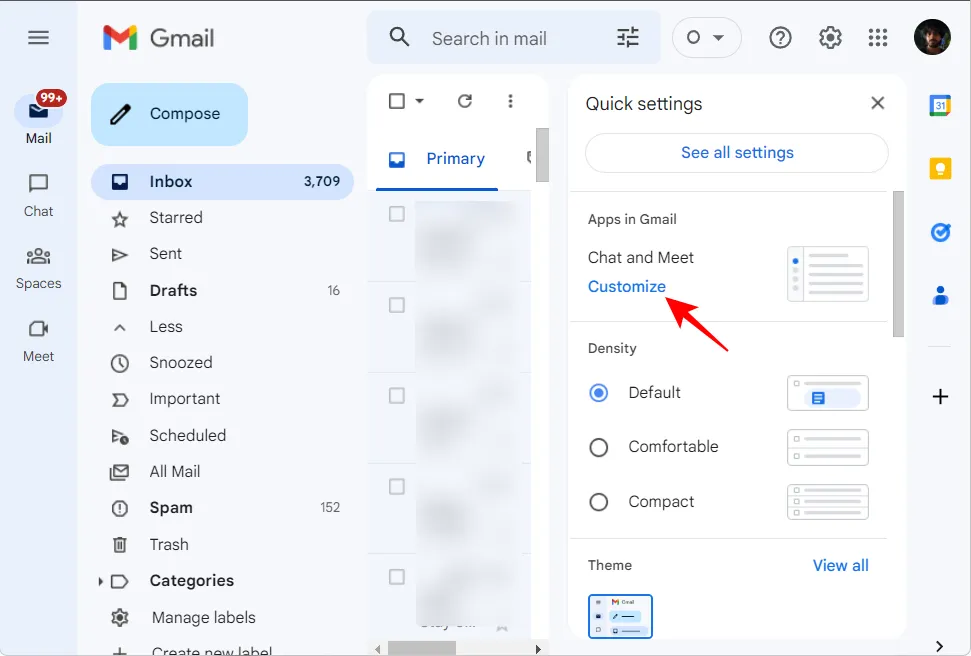
そして「チャット」にチェックを入れます。
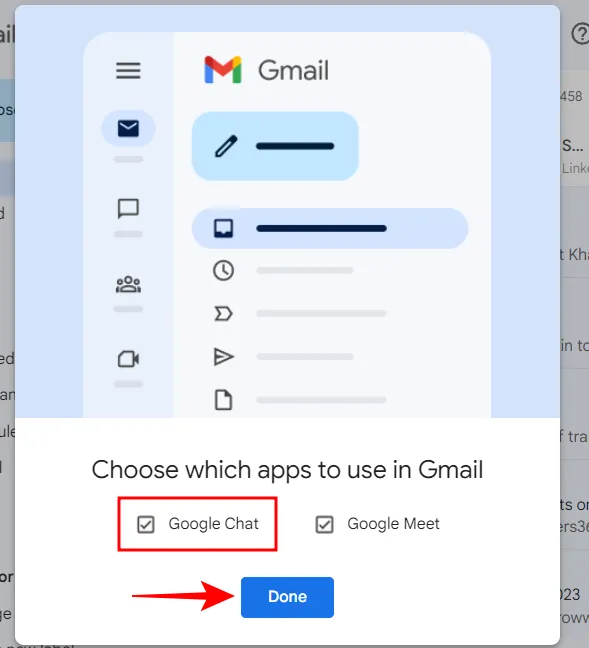
次に、メッセージに進み、メールがブロックされているかどうかを確認します.
方法 2: Android の Gmail アプリで
Android の Google チャットでブロックされているかどうかを確認するには、Gmail アプリ自体を使用できます。方法は次のとおりです。
Gmail アプリを開きます。
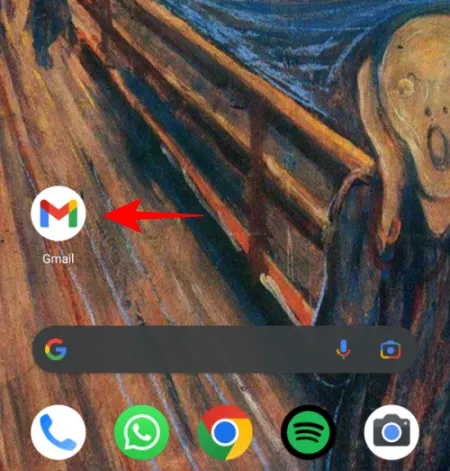
次に、一番下の行にある吹き出し (左から 2 番目) をタップします。
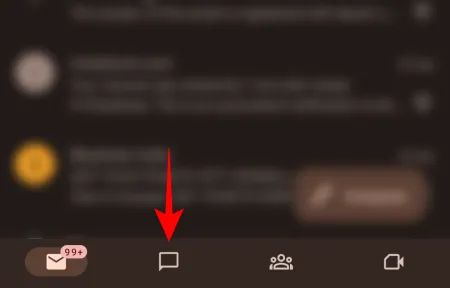
次に、あなたをブロックしたと思われる連絡先をタップします (または、上の検索バーで検索します)。
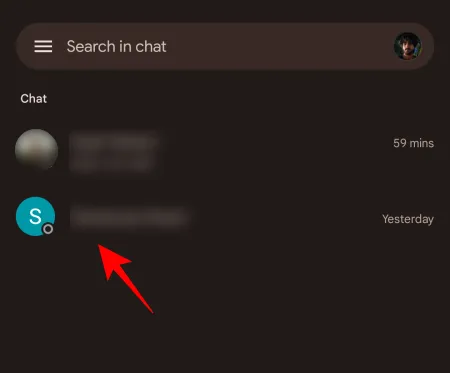
メッセージを入力し、送信をクリックします。
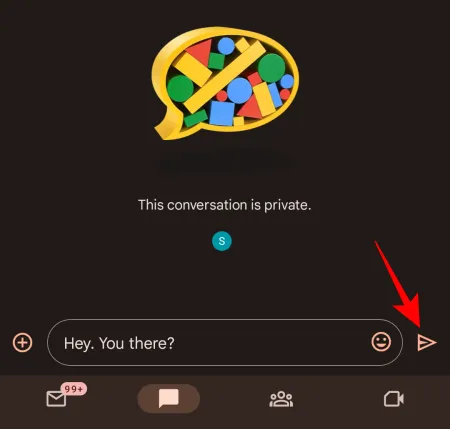
「送信に失敗しました」というメッセージと、この相手にメッセージを送信できないというメッセージが表示された場合は、ブロックされていることを確認できます。
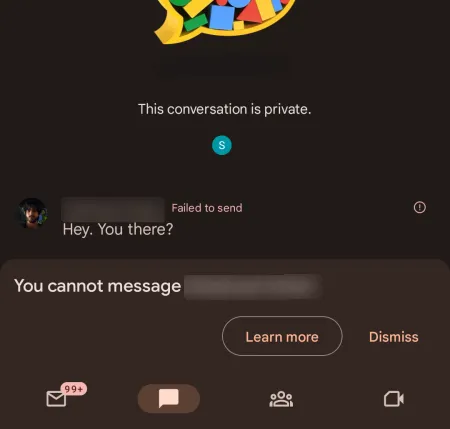
方法 3: iPhone の Gmail アプリで
iPhone から Google チャットでブロックされているかどうかを確認するには、iOS でGmailアプリを開きます。
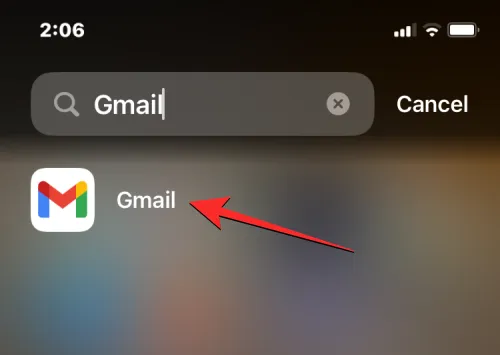
Gmail 内で、下部にある[Google チャット] タブをタップします。
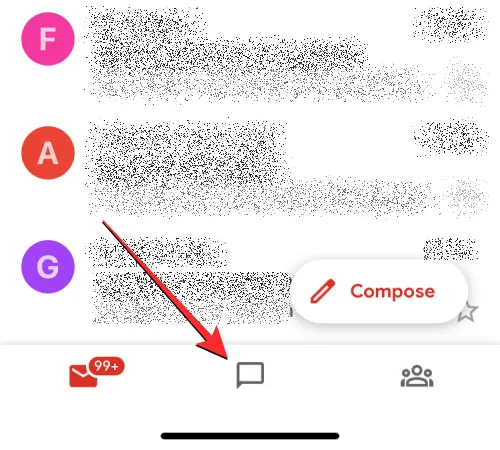
[チャット] タブが表示されない場合は、Gmail 内で Google チャットが有効になっていない可能性があります。この機能を有効にするには、左上隅にある3 本線のアイコンをタップします。

左側に表示されるサイドバーで、下にスクロールして[設定]をタップします。
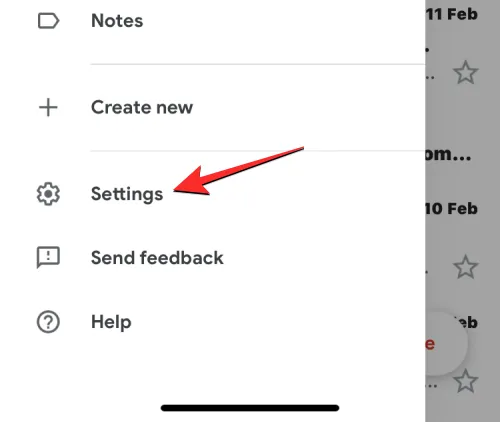
[設定] 内で、[Gmail のアプリ] の下にある[チャット]を選択します。
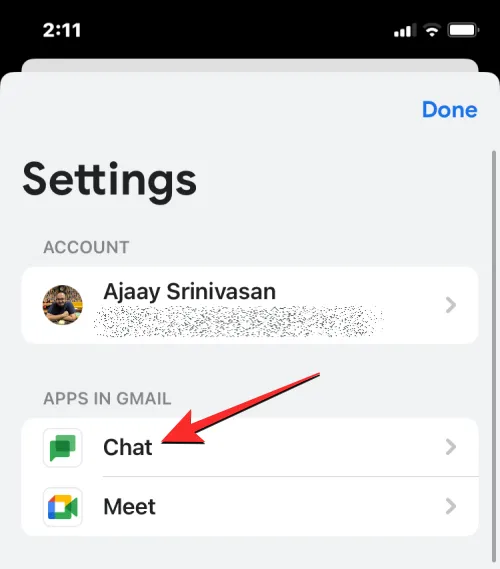
次の画面で、上部にある[チャット]トグルをオンにします。
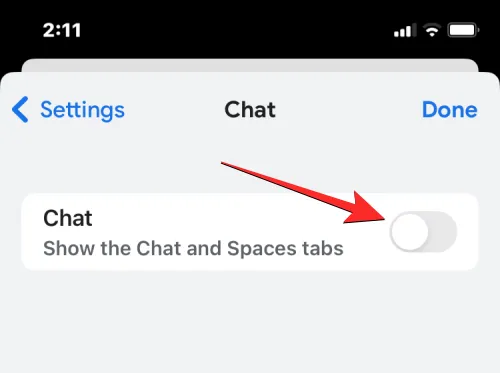
アクションを確認するよう求められます。表示されるプロンプトで、[オンにする]をタップします。
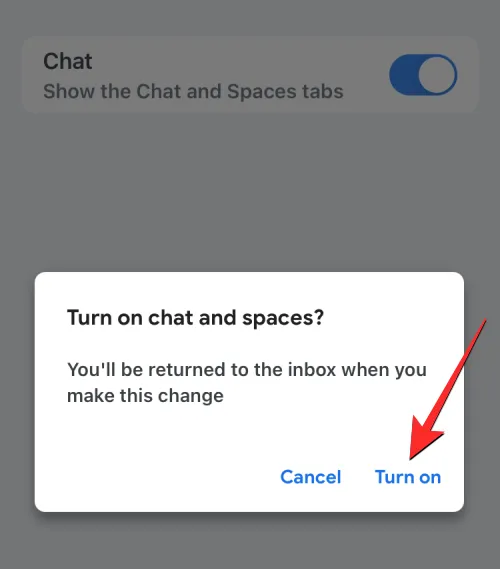
これを行うと、下部に [チャット] タブが表示されます。[チャット] タブをタップして続行します。
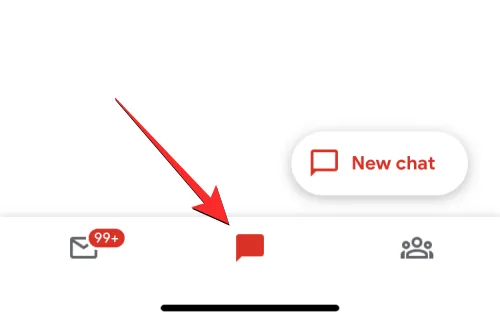
次に表示される画面で、連絡先の連絡先を選択するか、上部の検索バーを使用して名前または連絡先情報を使用して検索します。
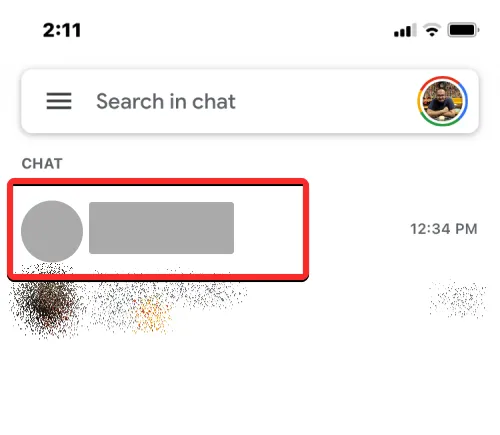
会話が開いたら、下部のテキスト ボックスにメッセージを入力し、送信アイコン をタップします。
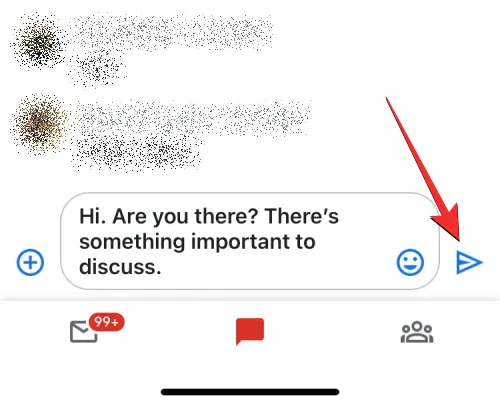
メッセージがエラーなしで配信された場合、受信者は Google チャットであなたをブロックしていません。ただし、画面に「送信できませんでした」というメッセージが表示された場合は、Google チャットまたは他の Google サービスでこの人物によってブロックされていることは確実です。
ブロックされたメールは Gmail のどこに移動しますか?
あなたの電子メール ID が Gmail で誰かによってブロックされている場合、この人に送信されたすべての電子メールはスパム フォルダに直接配信されます。そして、私たちのほとんどはわざわざこのスパム フォルダを調べたりしないので、受信者が積極的に検索していない限り、誰がメールを送信したかを受信者が知る方法はありません。
もう 1 つの注意点は、すべてのスパム メールは 30 日後に自動的に削除されることです。そのため、1 か月前にメールを送信した場合、スパム フォルダーにさえ入っていない可能性が高いです。
Gmail で誰かをブロックするとどうなるか
誰かが Gmail であなたのメールをブロックした場合、その人へのすべてのメールはスパム フォルダーに直接配信されます。彼らはあなたがメールを送信したことを知りません。また、あなたのメールは 1 か月後にスパム フォルダーから削除されます。
Google チャット、写真、その他のサービスでブロックされている場合…
他のユーザーが Gmail であなたのメール アドレスをブロックする可能性があるため、メールでのコミュニケーションができなくなる可能性があります。ただし、メール アドレスがブロックされていても、Google チャット、Google フォト、Google マップ、YouTube、Google Pay、ドライブ、レコーダーなどの他の Google サービスで他のユーザーとやり取りできます。
ただし、これは逆の場合は機能しません。誰かが前述のサービスのいずれかであなたをブロックした場合、Gmail でもブロックされます。つまり、彼らへのメールは受信トレイに表示されません。
Google チャット、フォト、またはその他のサービスで誰かにブロックされた可能性があると思われる場合は、次の兆候を探して、誰かがあなたをブロックしていることを確認できます。
- ブロックされている場合、 Google Chatでテキストを送信しようとすると、「送信できませんでした」というメッセージが表示されます。
- Google Chatでは、あなたが参加しているスペースに送信されたグループ メッセージが表示されます。
- Google フォトで共有された写真、動画、コメントを表示できなくなります。
- Google フォトでは、あなたが所有しているアルバムには、他のユーザーがあなたをブロックした場合に共有されたコンテンツが表示されなくなります。あなたが所有していないアルバムの場合、あなたと他の人はお互いのコンテンツを見ることができません。
- あなたをブロックした人がアルバム リンクを共有していた場合、 Google アカウントにサインインしている場合、Google フォト内でそのアルバムにアクセスすることはできません。Google アカウントにサインインせずにこのリンクが表示される場合は、ブロックされていることを意味します。彼らによって。
- 誰かにブロックされている場合、そのユーザーのGoogle マップへの投稿はプロフィール内に表示されませんが、そのユーザーが投稿した場所にアクセスすると、これらの投稿が表示されます。Google アカウントをサインアウトした状態で、この人物のプロフィールに投稿が表示される場合は、その人物があなたをブロックしていることを確信できます。
- 前述の Google サービスのいずれかで誰かがあなたをブロックしている場合、そのブロックのコンテンツやコメントはYouTubeに表示されません。
- Google ドライブでは、あなたをブロックしたユーザーとファイルを共有したり、以前にあなたと共有していたファイルにアクセスしたりできなくなります。同じことがコンテンツにも当てはまります。ファイルを操作する人がもういない場合は、いずれかの Google サービスであなたの Google アカウントがブロックされている可能性があります。
- あなたとあなたをブロックしたユーザーが他のユーザーのファイル共有グループに属している場合、ファイルのすべてのコメントを登録しない限り、Google ドキュメント、スプレッドシート、スライドでそのグループからのコメント通知を受け取ることはありません。
これらのヒントは、誰かがあなたの Google アカウントをブロックしたことを確認するのに役立ちます。
Gmailで誰かがあなたをブロックしているかどうかを知る方法.
Gmail で誰かがあなたをブロックしているかどうかを知る最善の方法は、2、3 の異なるアカウントからメールを送信することです。返信がない場合は、ブロックされている可能性があります。ただし、Google チャットでは、メッセージを送信するだけです。適切なネットワーク接続があるにもかかわらず配信に失敗した場合は、ブロックされています。
あなたのメールが Gmail で誰かによってブロックされたかどうかを推測できたことを願っています。ブロッカーと向き合うことができない、または向き合いたくない場合、最善の方法は、相手が別のメールに返信しているかどうかを確認することです。


コメントを残す